Verwachte leestijd: 3 minuten
In Windows 11 is Taakbeheer een krachtig hulpmiddel dat veel informatie biedt. Zoals prestatie en bron details over het uitvoeren van services en applicaties. In dit Windows 11 artikel laten we u zien hoe u de standaard opstartpagina van Taakbeheer wijzigen, in Windows 11.
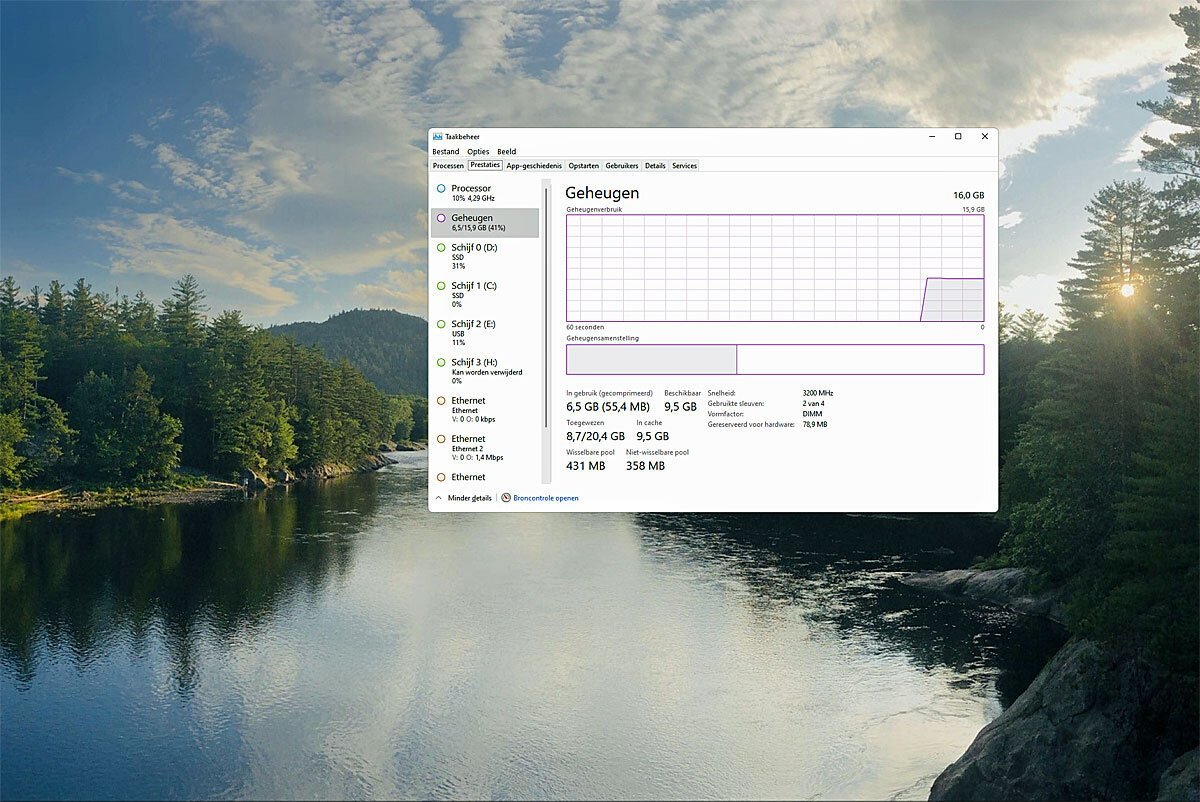
Wat u moet weten
Windows Taakbeheer of taskmanager is een onderdeel van Microsoft Windows dat aangeeft geeft welke programma‘s, processen en services actief zijn. Het kan worden gebruikt om de prestaties van de computer te volgen. Maar het kan ook een programma afsluiten dat niet reageert. Taakbeheer kan op verschillende manieren gestart worden. Maak gebruik van de sneltoets voor taakbeheer: CTRL+Shift+ESC dat is de snelste en makkelijkste manier.
Wat gaan we doen
De standaard app pagina is op het tabblad Processen. Als u echter steeds naar een ander specifiek tabblad overschakelt, zoals Prestaties of Details, kunt u het opstartgedrag wijzigen om een andere pagina als standaardpagina in te stellen en u kunt de extra stap overslaan.
In dit Windows 11 artikel leiden we u door de stappen om een andere standaard pagina in te stellen bij het starten van Taakbeheer in Windows 11. We maken hierbij een onderscheid tussen versie 21H2 en 22H2. Deze laatste windows 11 versie komt in oktober 2022 uit en is inmiddels in RTM.
De standaard opstartpagina wijzigen van de verouderde Taakbeheer
Gebruik deze stappen om de standaard opstartpagina van Taakbeheer op Windows 11 te wijzigen:
- Gebruik de sneltoets: CTRL+Shift+ESC.
Opmerking: U kunt de app ook openen door met de rechtermuisknop op de knop Start te klikken en de optie Taakbeheer te selecteren.
- Eerst klikt u op de knop Meer details; indien van toepassing.
- Hierna klikt u op het menu Opties en selecteer het tabblad Standaard instellen.
Kies uit de volgende opties de nieuwe opstartpagina voor Taakbeheer:
- Processen;
- Prestatie;
- App-geschiedenis;
- Beginnen;
- Gebruikers;
- Details;
- Diensten.
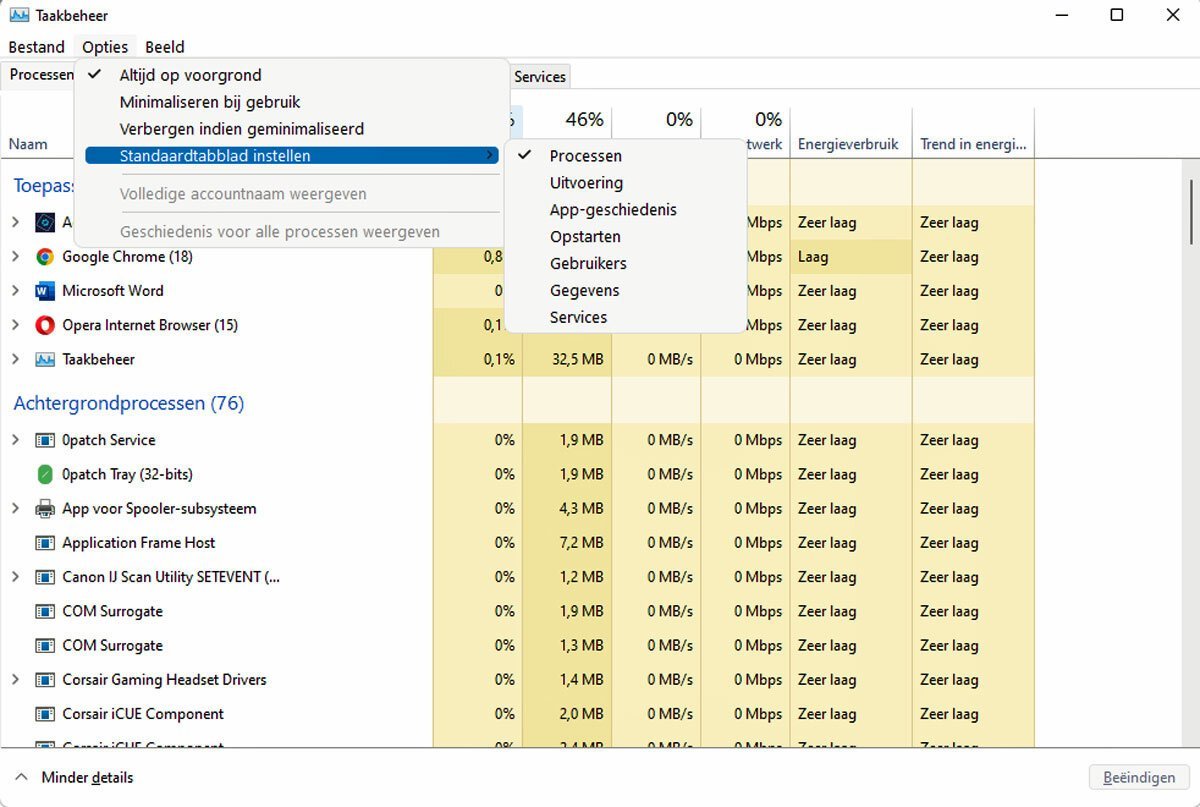
Nadat u de stappen hebt voltooid, start de app de volgende keer dat u Taakbeheer opent op de opgegeven pagina.
De standaard opstartpagina wijzigen van de nieuwe Taakbeheer
Als u de laatste preview release van Windows 11 gebruikt, dan heeft u de bijgewerkte versie van Taakbeheer. De stappen om de instellingen te wijzigen zijn enigszins verandert.
Gebruik deze stappen om de standaard startpagina van de nieuwe Taakbeheer in te stellen:
- Gebruik de sneltoets: CTRL+Shift+ESC.
- In de linkerbenedenhoek klikt u op de knop Instellingen.
- Gebruik de instelling Standaard startpagina om de opstartpagina te selecteren.
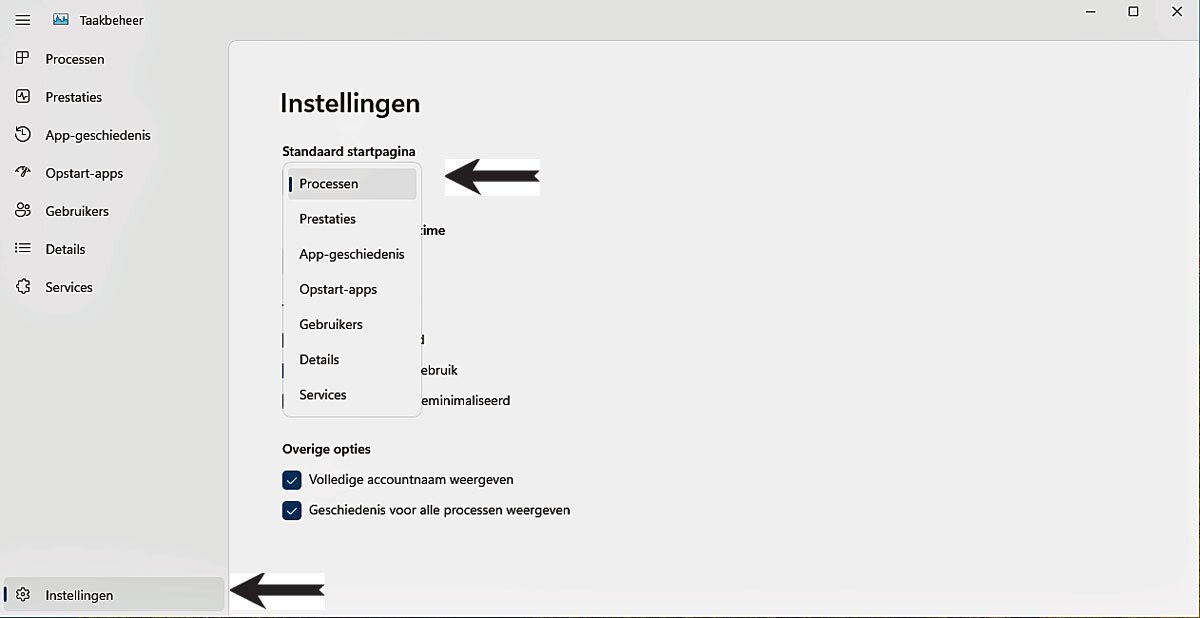
Nadat u de stappen hebt voltooid, opent de Taakbeheer-versie die beschikbaar is met Windows 11 versie 22H2 de pagina die u hebt opgegeven in de instellingen.

